温馨提示:这篇文章已超过556天没有更新,请注意相关的内容是否还可用!
摘要:本文介绍了电脑主机连接显示器时可能出现的声音与显示问题,包括显示器无反应、声音问题等。文章全面解析了这些问题的原因,提供了详细的解决方法,包括硬件检查、线缆连接、驱动程序更新等。本文旨在帮助用户解决连接电脑主机和显示器时遇到的困扰,确保声音和显示功能正常运行。
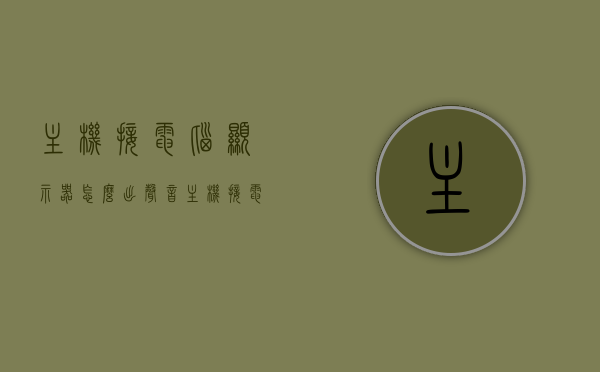
关于声音问题,电脑主机与显示器成功连接后,声音的产生依赖于音频设备的正确配置与连接,如果遇到无声音问题,您可以按照以下步骤进行排查和解决:
1、检查音频线:确认音频线是否稳固连接在电脑主机和显示器上,检查连接端口是否松动或脏污。
2、启用显示器音频:确保显示器的音频功能已开启,并调整音量至适当水平。
3、电脑音频配置:在电脑设备上检查音频设置,确认音频输出设备已正确设置为显示器,如果使用的是笔记本电脑,还需要检查是否关闭了静音功能。
4、更新或重新安装音频驱动:如问题依旧存在,尝试更新或重新安装音频驱动,以确保软件与硬件的兼容性。
针对显示器不亮或无法显示图像的情况,我们可以从以下几个方面进行排查:
1、电源问题:确认显示器电源已开启,并检查电源线是否完好。
2、连接线问题:检查连接电脑主机与显示器的线缆是否稳固连接,确认线缆无损坏,如果使用的是视频卡或者扩展坞等设备,也需要检查这些设备的连接是否正常。
3、主机内部硬件问题:如电源和连接线均正常,问题可能出在主机内部硬件,建议联系专业技术人员进行检查和维修。
若您使用的是HDMI连接的显示器无声的情况,可以尝试以下方法解决:
1、检查HDMI线:确认HDMI线正确连接在电脑和电视机的HDMI接口上。
2、更换线缆:尝试更换新的HDMI线以排除线缆故障。
3、调整音量设置:确保电视和电脑的音量都已调整至适当水平,也要确保接收设备(如电视或显示器)的音频设置正确。
4、音频设置调整:在电脑音频设置中,选择正确的音频输出设备为HDMI,并确保音频通过HDMI输出,如果使用的是操作系统中的显示设置,也需要检查其中的音频输出设置。
解决电脑主机连接显示器后的声音与显示问题,需要用户根据具体情况进行排查和修复,本文提供了详细的解决方案和步骤,希望能够帮助用户顺利解决问题,若遇到难题或疑问,建议咨询专业技术人员获取专业帮助,用户也应定期维护和更新电脑硬件和驱动程序,以确保设备的稳定运行和最佳性能,也需要注意静电等对电脑硬件可能产生的影响,做好预防措施。






还没有评论,来说两句吧...